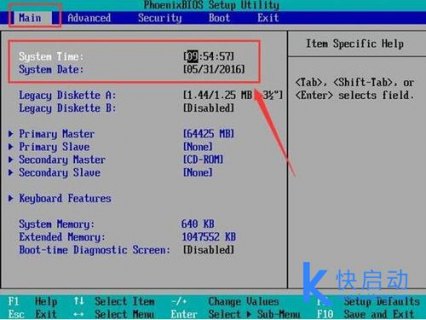 (图片来源网络,侵删)
(图片来源网络,侵删)打开戴尔 BIOS 显卡设置的步骤如下:
1、重启电脑并进入 BIOS 设置界面:
- 关闭电脑。
- 开机时按下 F2 键(对于大多数戴尔笔记本电脑)或 Del 键(对于一些戴尔台式机)进入 BIOS 设置界面。
2、导航到显卡设置选项:
- 在 BIOS 设置界面中,使用键盘上的箭头键导航到 "Advanced"(高级)选项卡。
- 使用箭头键选择 "Graphics Configuration"(显卡配置)选项。
3、修改显卡设置:
 (图片来源网络,侵删)
(图片来源网络,侵删)- 在 "Graphics Configuration" 选项下,你可以看到不同的显卡设置选项,这些选项可能因戴尔电脑型号而异,但通常包括以下内容:
- "Internal Graphics Mode"(内置显卡模式):选择 "Enabled"(启用)以使用内置显卡,或选择 "Disabled"(禁用)以关闭内置显卡。
- "External Graphics Mode"(外部显卡模式):选择 "Enabled"(启用)以使用外部显卡,或选择 "Disabled"(禁用)以关闭外部显卡。
- "Graphics Device"(显卡设备):选择要使用的显卡设备,Intel 集成显卡或独立显卡。
- "Primary Display"(主显示器):选择要作为主显示器的端口,HDMI、VGA 或 DVI。
- "Secondary Display"(副显示器):选择要作为副显示器的端口,HDMI、VGA 或 DVI。
- "Graphics Aperture"(显卡显存):根据需要调整显卡显存的大小。
4、保存并退出 BIOS 设置:
 (图片来源网络,侵删)
(图片来源网络,侵删)- 在完成对显卡设置的修改后,使用键盘上的 F10 键保存更改并退出 BIOS 设置界面。
- 如果系统询问是否保存更改,请选择 "Yes"(是)。
请注意,以上步骤仅适用于戴尔电脑的一般情况,具体的步骤和选项可能因戴尔电脑型号和操作系统而有所不同,如果你无法找到所需的选项或遇到问题,建议参考戴尔电脑的用户手册或联系戴尔客户支持获取准确的指导。
